* Αυτή η ανάρτηση είναι μέρος του iPhone Life's Συμβουλή της ημέρας ενημερωτικό δελτίο. Εγγραφείτε. *
Η χρήση του Time Machine είναι πολύ απλή, καθώς είναι η ενσωματωμένη δυνατότητα δημιουργίας αντιγράφων ασφαλείας στο Mac σας. Για αυτήν την επιλογή, το μόνο που θα χρειαστείτε είναι ένας εξωτερικός σκληρός δίσκος με αρκετό χώρο για την αποθήκευση των δεδομένων σας. Θα σας δείξουμε πώς να το κάνετε και θα μοιραστούμε τη σύσταση της Apple για τον εξωτερικό χώρο αποθήκευσης που χρειάζεστε για να δημιουργήσετε αντίγραφα ασφαλείας του Mac σας.
Πόσος αποθηκευτικός χώρος χρειάζομαι για να δημιουργήσω αντίγραφα ασφαλείας του Mac μου;
Θα χρειαστεί να χρησιμοποιήσετε μια εξωτερική συσκευή αποθήκευσης (σκληρό δίσκο) για Μηχανή του χρόνου ή άλλα εξωτερικά αντίγραφα ασφαλείας Mac. μήλο εκτιμά ότι θα χρειαστείτε περίπου διπλάσιο διαθέσιμο χώρο αποθήκευσης στην εξωτερική σας μονάδα δίσκου από τη χωρητικότητα του Mac σας.
Η Apple παρέχει μια λίστα με συμβατές εξωτερικές συσκευές αποθήκευσης για Mac σε περίπτωση που χρειαστεί να επιβεβαιώσετε ότι το δικό σας θα λειτουργήσει.
Πώς να χρησιμοποιήσετε το Time Machine για να δημιουργήσετε αντίγραφα ασφαλείας ενός Mac
Το Time Machine είναι απλό στη χρήση και μπορεί να δημιουργήσει αυτόματα αντίγραφα ασφαλείας του Mac σας, συμπεριλαμβανομένων αρχείων, φωτογραφιών, email, εφαρμογών, μουσικής και άλλων. Το πλεονέκτημα αυτής της μεθόδου είναι ότι δεν απαιτεί σχεδόν καμία γνώση της εσωτερικής λειτουργίας του υπολογιστή σας. Είναι ουσιαστικά τόσο εύκολο όσο το plug-and-play μόλις ολοκληρωθεί η αρχική ρύθμιση. Για καλύτερα αποτελέσματα, βεβαιωθείτε ότι το Mac σας είναι συνδεδεμένο στο ρεύμα πριν ξεκινήσετε τη διαδικασία δημιουργίας αντιγράφων ασφαλείας. Εάν σας αρέσει να μαθαίνετε συμβουλές και κόλπα για τις συσκευές Apple σας, ρίξτε μια ματιά στο δωρεάν μας Συμβουλή της ημέρας ενημερωτικό δελτίο!
Δείτε πώς μπορείτε να χρησιμοποιήσετε το Time Machine για να δημιουργήσετε αντίγραφο ασφαλείας Mac με έναν εξωτερικό σκληρό δίσκο:
- Συνδέστε τον εξωτερικό σκληρό σας δίσκο στο Mac σας.
- Θα πρέπει να δείτε ένα αναδυόμενο παράθυρο στο Mac σας που θα σας ρωτά εάν θέλετε να χρησιμοποιήσετε την εξωτερική μονάδα δίσκου με το Time Machine.
- Κάντε κλικ Χρήση ως Backup Disk.
- Αν δεν βλέπετε το παράθυρο, ανοίξτε Επιλογές συστήματος.
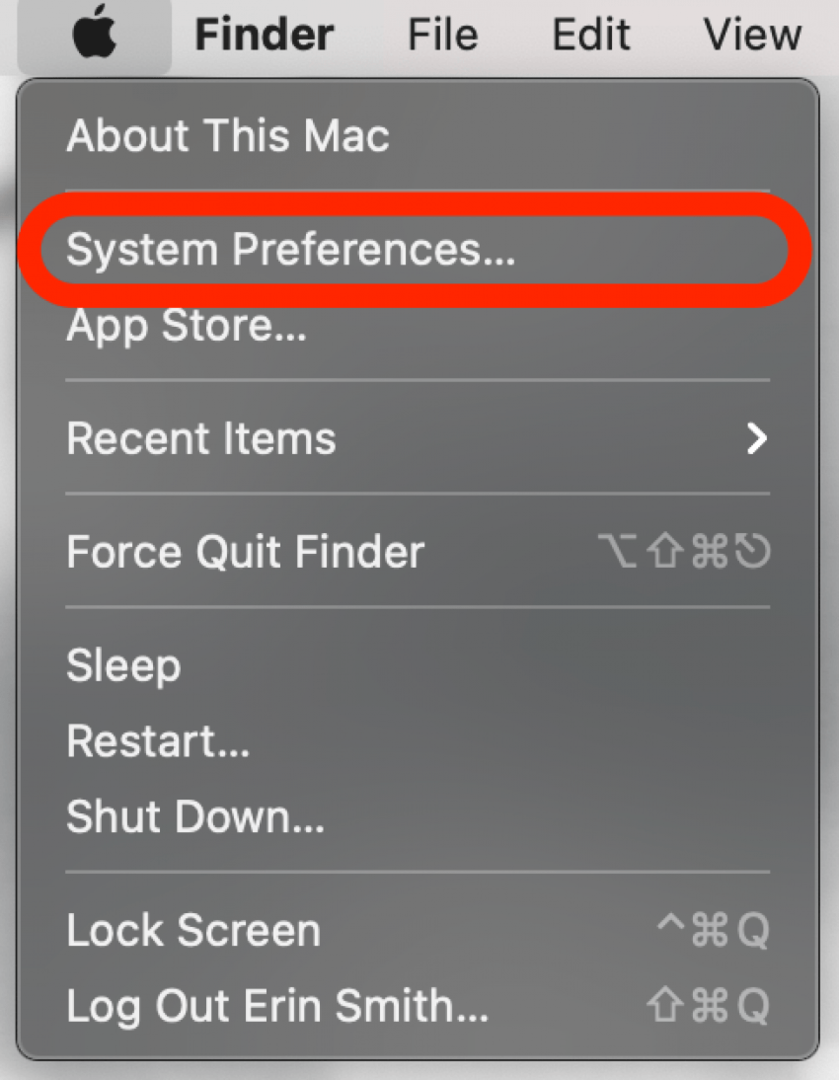
- Επιλέγω Μηχανή του χρόνου.
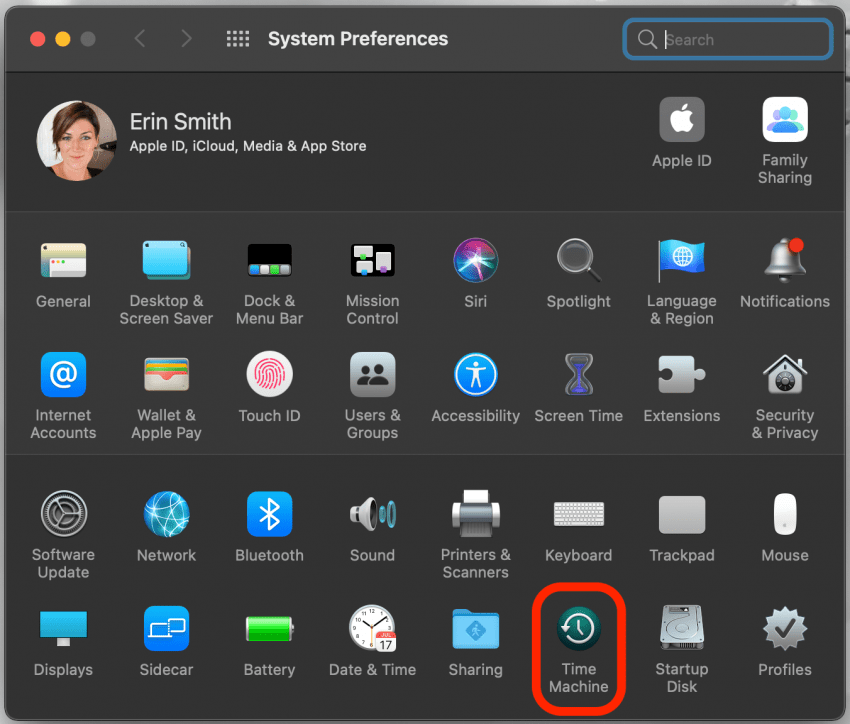
- Κάντε κλικ Επιλέξτε Backup Disk για να επιλέξετε τον δίσκο σας ως μονάδα αντιγράφου ασφαλείας Mac.
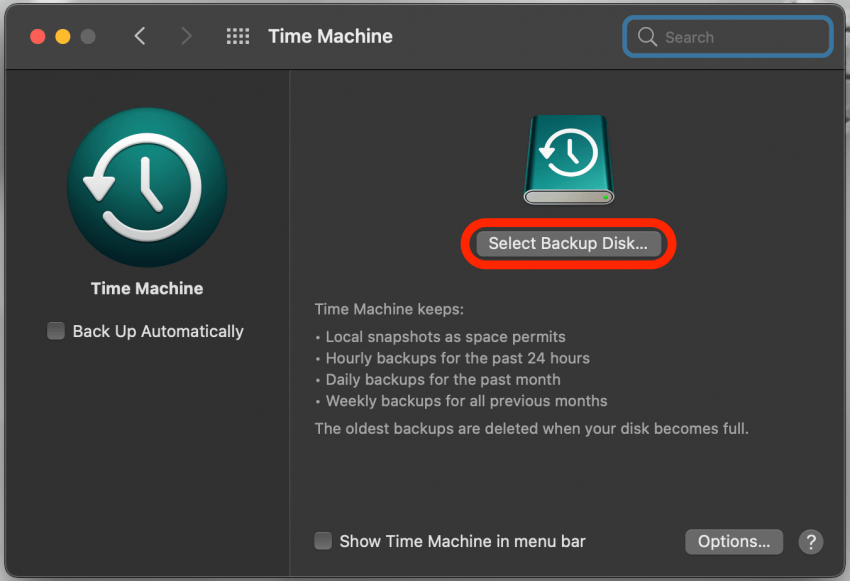
- Επιλέξτε τη συσκευή αποθήκευσης που έχετε συνδέσει.

- Εάν θέλετε να κρυπτογραφήσετε τα αντίγραφα ασφαλείας Mac σας, μπορείτε επίσης να κάνετε κλικ στο πλαίσιο δίπλα Κρυπτογράφηση αντιγράφων ασφαλείας στο κάτω μέρος του παραθύρου.
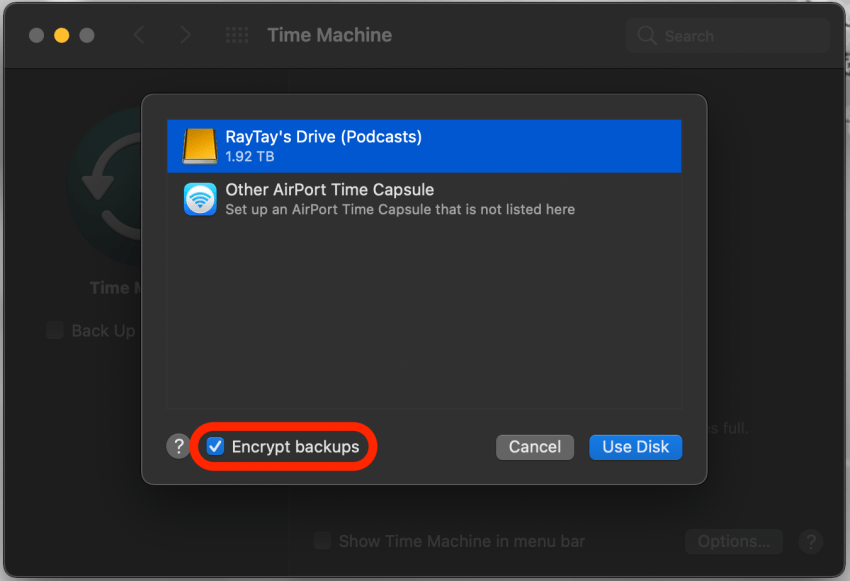
- Κάντε κλικ Χρησιμοποιήστε το δίσκο.
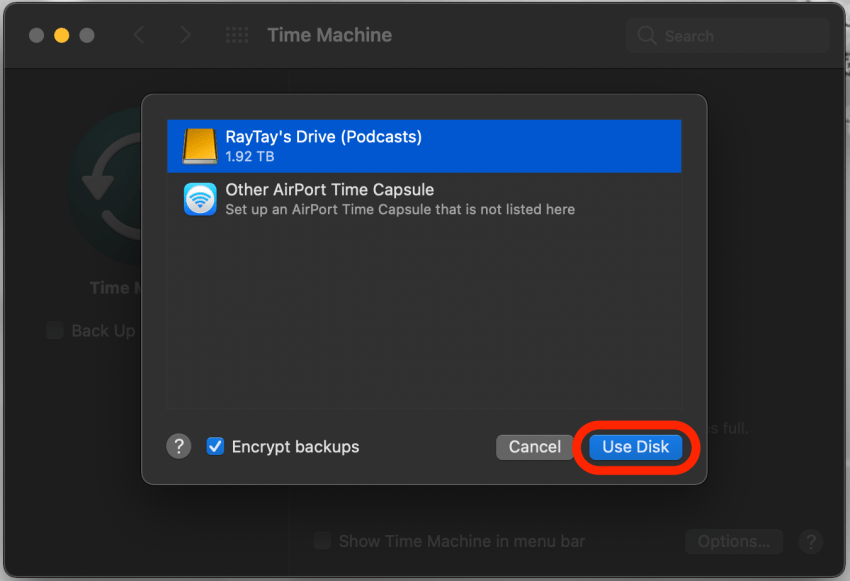
- Εάν θέλετε, μπορείτε να κάνετε κλικ Αυτόματη δημιουργία αντιγράφων ασφαλείας για να διασφαλίσετε ότι δημιουργούνται αυτόματα αντίγραφα ασφαλείας όταν η μονάδα είναι συνδεδεμένη στην πρίζα.
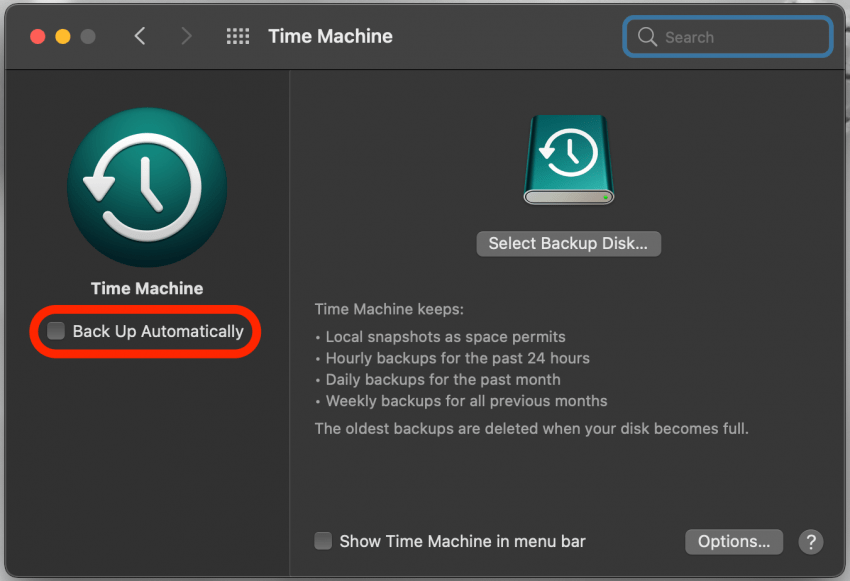
της Apple Μηχανή του χρόνου Η ιστοσελίδα εξηγεί ότι μόλις τη ρυθμίσετε, η υπηρεσία "δημιουργεί αυτόματα ωριαία αντίγραφα ασφαλείας για τις τελευταίες 24 ώρες, καθημερινά αντίγραφα ασφαλείας για τον προηγούμενο μήνα και εβδομαδιαία αντίγραφα ασφαλείας για όλους τους προηγούμενους μήνες. Τα παλαιότερα αντίγραφα ασφαλείας διαγράφονται όταν ο δίσκος αντιγράφων ασφαλείας είναι γεμάτος." Λόγω της απλότητάς του και του πόσο εκτεταμένα είναι τα αντίγραφα ασφαλείας, αυτός μπορεί να είναι ο καλύτερος τρόπος για να δημιουργήσετε αντίγραφα ασφαλείας του MacBook ή του Mac σας. Εάν ενδιαφέρεστε να επιλέξετε με το χέρι για τα στοιχεία για τα οποία δημιουργείτε αντίγραφα ασφαλείας, μπορείτε να χρησιμοποιήσετε το Μενού επιλογών στο Time Machine για να προσαρμόσετε τα αντίγραφα ασφαλείας Mac σας.
Ελπίζουμε ότι αυτό το άρθρο σας βοήθησε να δημιουργήσετε μια ρουτίνα αυτόματης δημιουργίας αντιγράφων ασφαλείας για Mac που εξυπηρετεί τις ανάγκες σας και σας βολεύει! Εάν θέλετε να ακολουθήσετε άλλη διαδρομή, μπορείτε πάντα Ενημερώστε το Mac σας σε iCloud!
Στοιχεία συγγραφέα

Στοιχεία συγγραφέα
Το Ashleigh Page είναι ένα Feature Writer για το iPhone Life. Με υπόβαθρο στην επιστήμη των υπολογιστών και στη δημιουργική γραφή, της αρέσει να συνδυάζει πτυχές του τεχνικού και του δημιουργικού. Φανατική λάτρης της τεχνολογίας, λατρεύει τα προϊόντα της Apple και παρακολουθεί τις τελευταίες καινοτομίες. Όταν δεν εργάζεται, η Άσλεϊ συχνά βρίσκεται να φτιάχνει ιδιότροπες (και μερικές φορές ανόητες) διηγήματα, να κάνει πεζοπορία και να παίζει βόλεϊ στην άμμο.